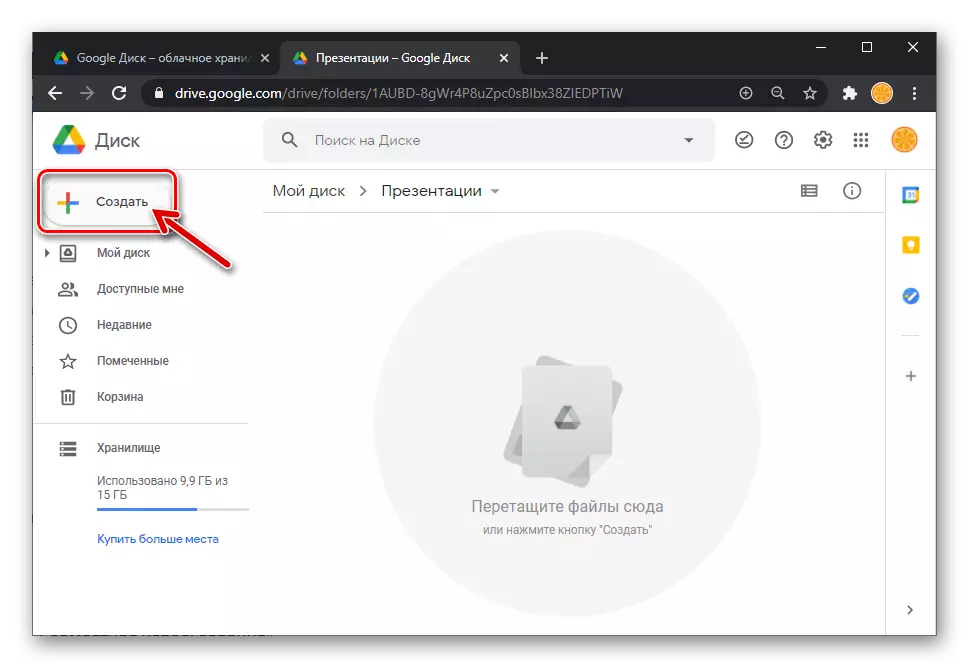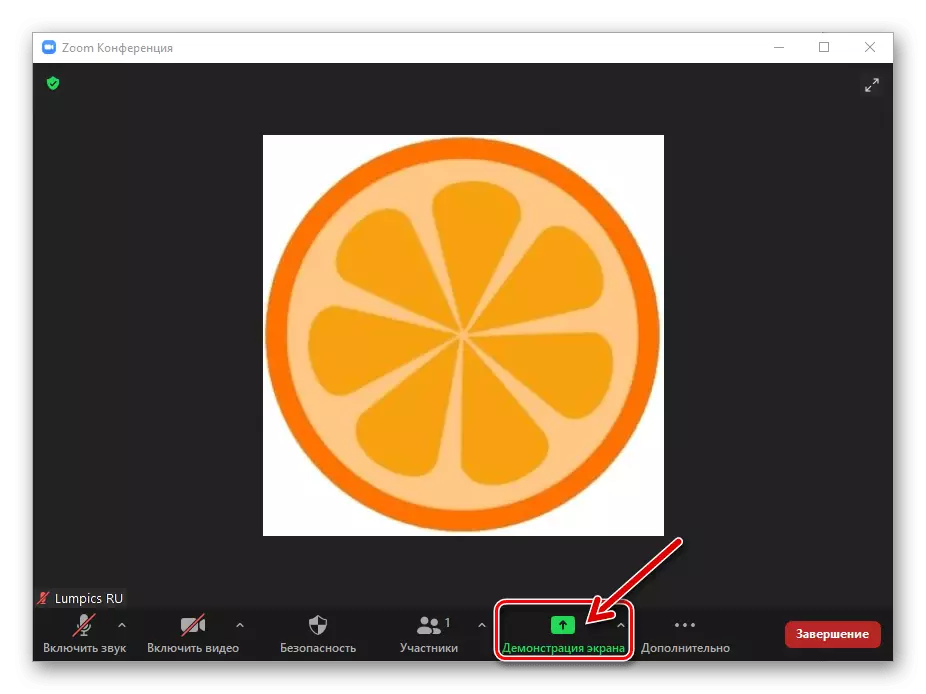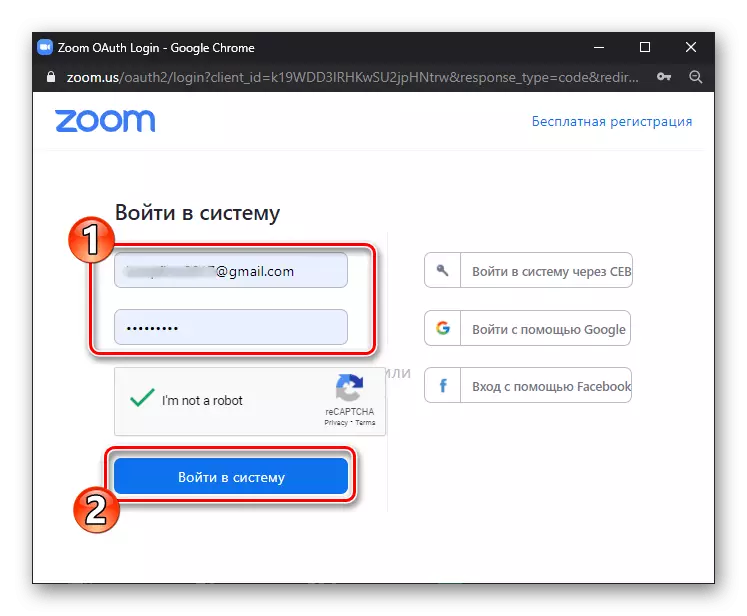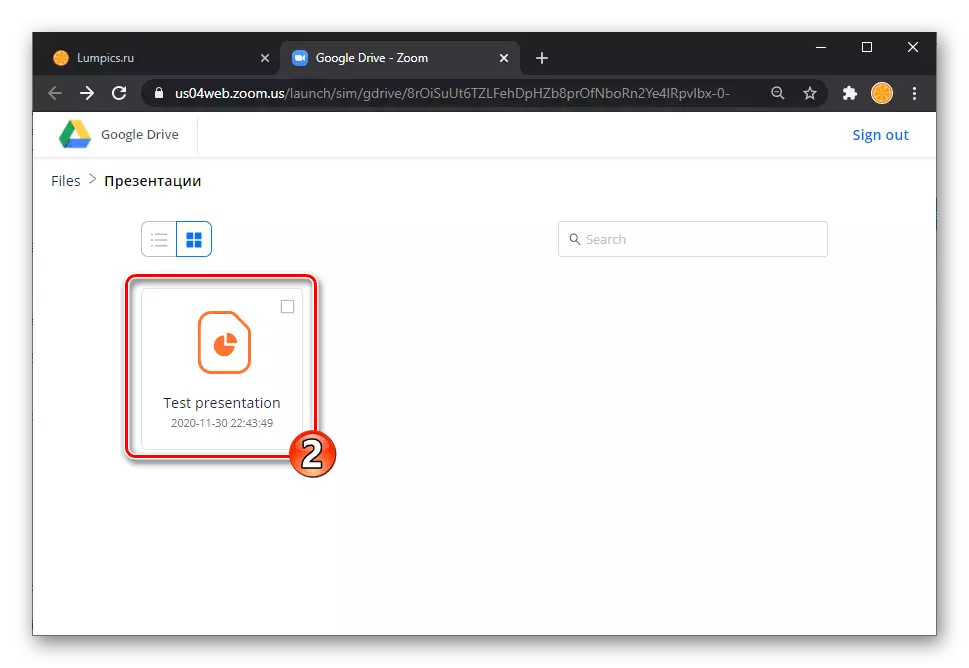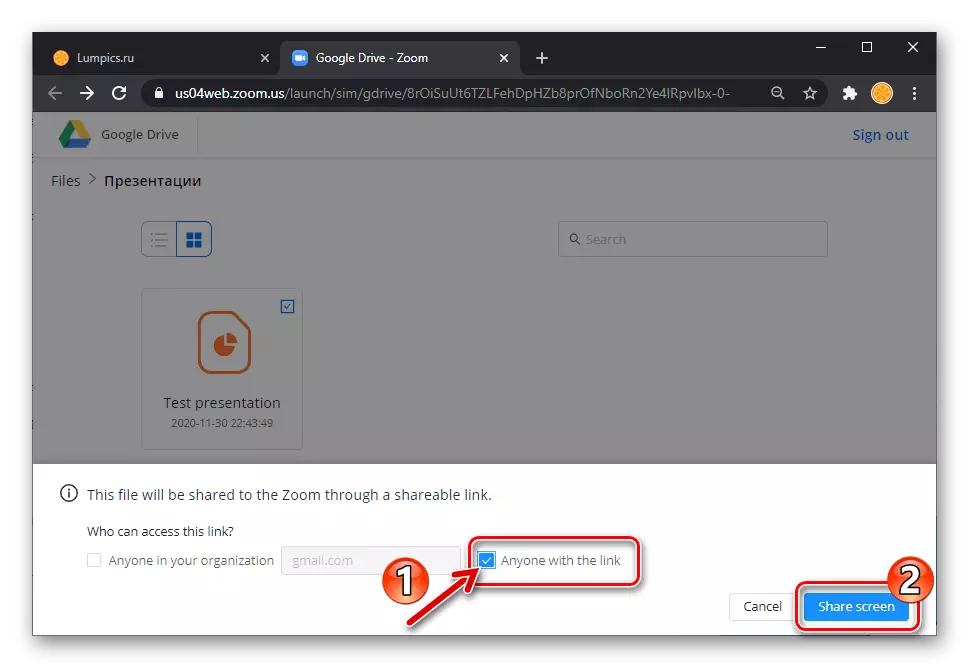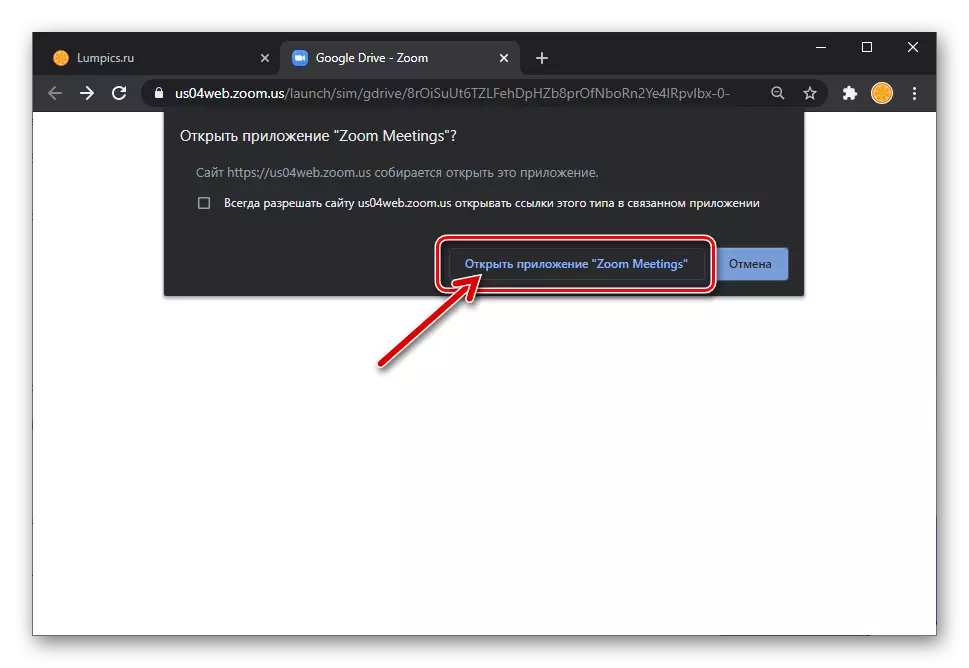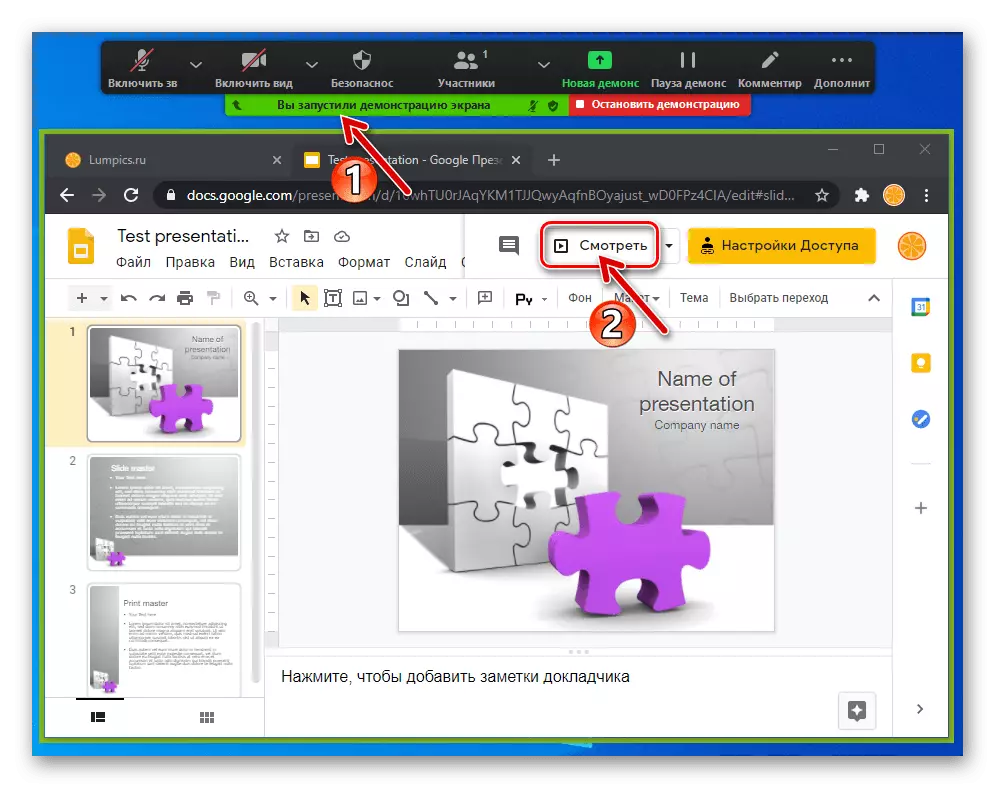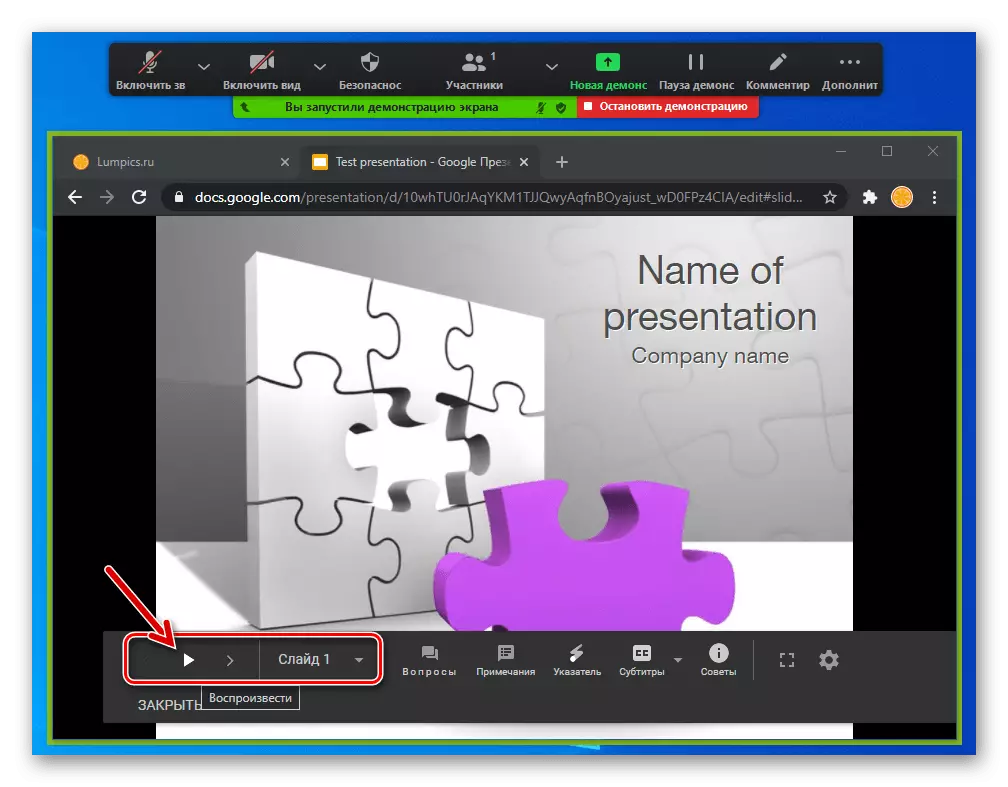方法1:演示文稿查看器
当用来启动变焦适用于Windows的计算机上存在的创作和展示的开放,后者的在线会议的最后时间是根据以下指令最常进行的。在这个例子中,它们都将通过从Microsoft Office著名的PowerPoint演示,但是,你可以申请该算法并表现出与可以考虑打开该类型的文件的程序的数据放大。
方法2:浏览器
由于演示文件可以创建和查看不仅在桌面程序,也与用于该在线服务之一,从这篇文章可能没有PowerPoint或类似的Windows软件的标题解决的任务。
方法3:在放大文件的演示
从放大组织介绍上述建议,很显然,图片服务的转移总是通过调用“屏幕显示”功能启动,用户只需要选择打开源文件的方法。对于更大的方便,变焦开发人员提供了机会,通过该程序打开文件,并按照以下说明在演示开始在谷歌演示文稿的显示的例子这种方法的优点。
- 加载演示文稿文件到谷歌云。
了解更多:在谷歌光盘载入文件
- 打开放大在PC上,创建会议或加入现有的通信会话。转到“屏幕显示”一节。
- 在对象选择窗口,切换到“文件”选项卡上,突出“谷歌驱动器”块,然后单击“共享”按钮。
- 其结果是,安装在Windows浏览器在Windows中安装,演示与变焦服务连接到云的请求的网页,在此点击“连接”。
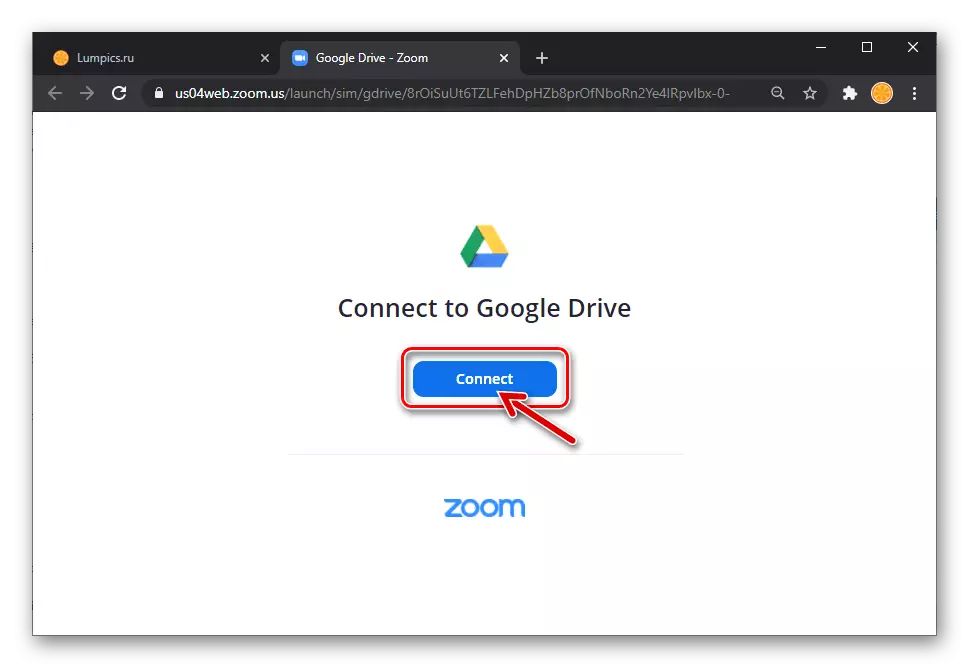
登录您的个人资料变焦,如果你需要,在谷歌帐户。
- 沿着将演示文件被放置在云存储的路径运行,
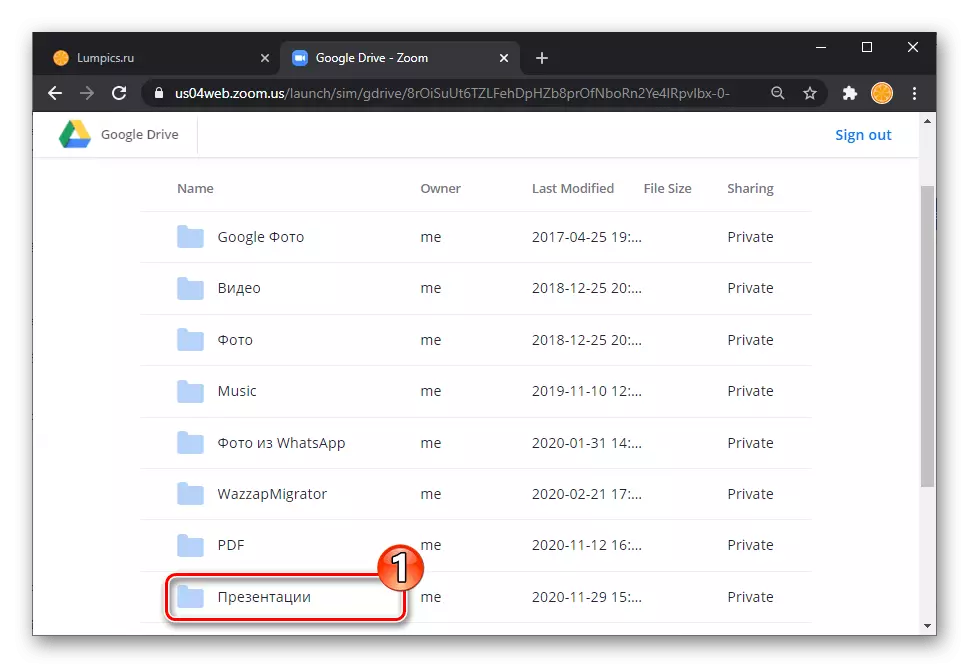
点击其名称。
- 在Web浏览器窗口底部显示的字段中,选中Chekbox“使用链接的任何人”中的复选框,然后单击“共享屏幕”按钮。
- 确认从浏览器中收到的请求“打开缩放会议?”。
- 切换到缩放程序中的工作 - 窗口中发生的浏览器的广播已经开始。
- 接下来,旋转幻灯片。管理Web浏览器窗口中的演示文稿,并提高进程的效率,使用Zoom Toolkit,如本文的前一词中所述。